استخدم "طريقة عرض المحادثة" لقراءة العناصر في Outlook 2010

عند قراءة رسائل البريد الإلكتروني في Outlook ، يكون ذلك أحيانًاسهولة قراءتها عند تنظيمها بواسطة المحادثة بالطريقة التي تتم بها إدارة مراسلات Gmail. حسنًا ، في Outlook ، هذا ممكن تمامًا باستخدام طريقة عرض المحادثة. دعونا نمكنها!
الخطوة 1
في Outlook 2010 ، انقر ال رأي الشريط ثم شيك مربع ل كما تظهر المحادثات.
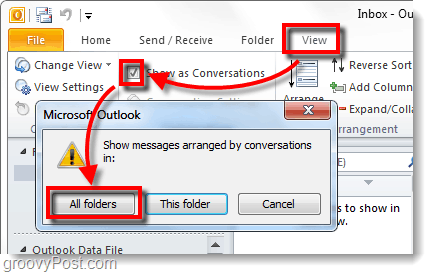
قد تلاحظ أن ترتيب بواسطة سيتم تعيين علامة التبويب تلقائيًا إلى دأكلت (محادثات) ، وبالتالي ، فإن طريقة عرض المحادثة ستنظم كل شيء حسب التاريخ ، ولكن أيضًا من هو بالإضافة إلى ما إذا كان البريد الإلكتروني هو الرد.
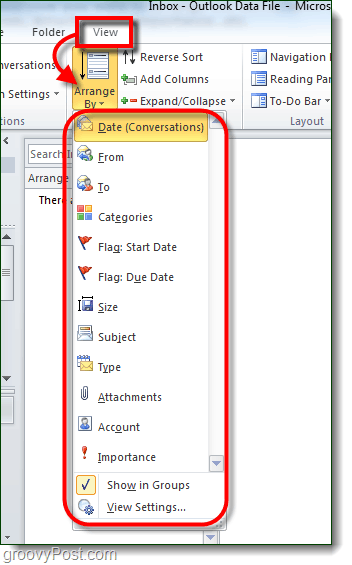
الخطوة 2
هناك إضافية اختياري إعدادات المحادثة يمكنك ضبط لمساعدتك في إدارة رسائل البريد الإلكتروني بشكل أكثر كفاءة. هم انهم:
- سكيف رسالة من مجلدات أخرى
- إظهار المرسلين أبوف الموضوع
- دائما هإكسمحادثات باند
- استخدام كلاسيكي أناعرض ndented
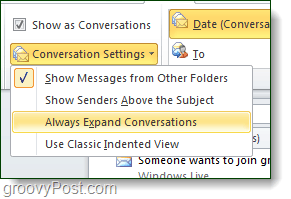
منجز!
لم تكن بهذه البساطة!؟ بسيطة للغاية إذا سألتني ، ولكن الآن سيكون من السهل تتبع ردود بريدك الإلكتروني. عند تمكين طريقة عرض محادثة Outlook ، سيتعامل مع البريد الإلكتروني تمامًا مثل Gmail ، أو على الأقل ميزة رائعة حقًا تقدمها Gmail.
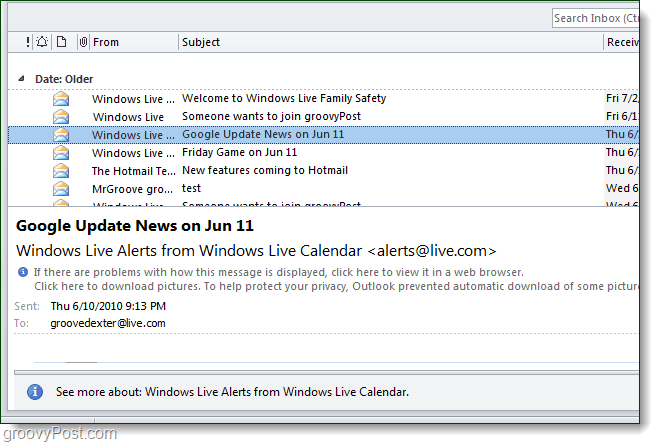









![تعطيل جزء الأشخاص في Outlook 2010 [كيف]](/images/geek-stuff/disable-the-people-pane-in-outlook-2010-how-to.png)
اترك تعليقا